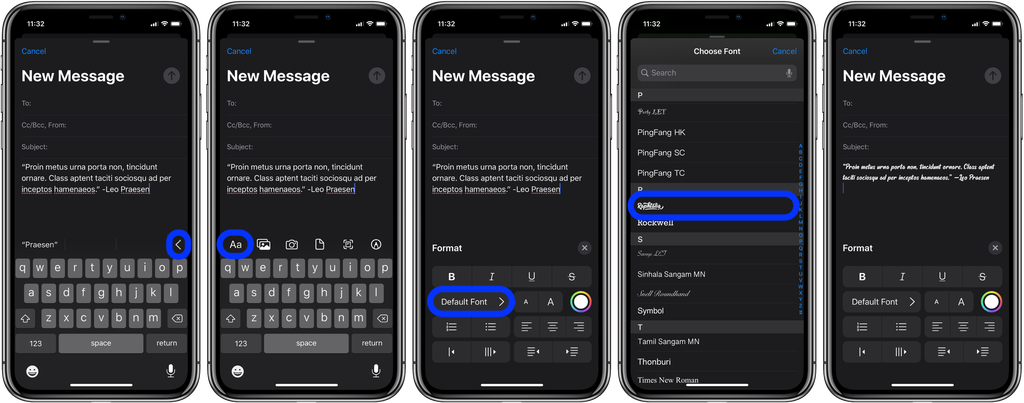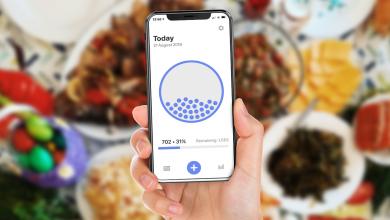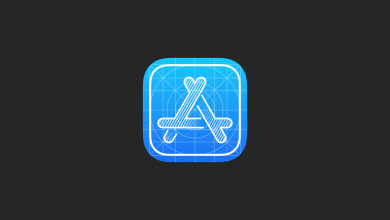واحدة من الميزات التي تم طرحها لأول مرة مع إصدار iOS 13 وiPadOS 13 هي القدرة على استخدام الخطوط المُخصّصة على iPhone وiPad. الميزة محدودة في الوقت الحالي، تابع معنا هنا لمعرفة كيفيّة تخصيص خطوطك.
هناك بعض التطبيقات في الوقت الحالي توفّر حلًا لهذه العملية، إذ إنها تجلب خطوط مُخصّصة لنظام iOS وتطبيقات مُحدّدة. ولكن مع نظام iOS 13، تدعم آبل تثبيت الخط وإدارته بشكل رسمي على iPhone وiPad، ويعمل ذلك على مستوى النظام (لكنه محدود في الفترة الحاليّة).
هنا في الأدنى، سنقوم بتغطية اثنين من الخيارات لتنزيل الخطوط وتثبيتها واستخدامها في نظام تشغيل iOS 13. لكن لغاية الآن فإن هذه الميزة مدعومة فقط في تطبيق Pages و Keynote و Mail وتطبيقات خارجية محدودة.
هذا يعني أنه لا يمكنك استخدام أي خط في أي تطبيق تريده (أو Facebook، أو Instagram، أو Snapchat، أو ما إلى ذلك). يُمكنك تنزيل لوحات مفاتيح أو التطبيقات التابعة لجهات خارجية لاستخدام الخطوط المُخصّصة، ولكن هذه العملية تختلف عن طريقة استخدام الخطوط المتوافقة على مستوى النظام في iOS 13. على الرغم من أن هذا الدعم محدود في الوقت الحالي، إلا أن التوافق سوف يتسع بمرور الوقت.
استخدام الخطوط المُخصّصة على iPhone وiPad
الخيار الأول:
- يعد تطبيق Font Diner أحد أول التطبيقات المجانية التي تعمل رسميًا مع الخطوط المُخصّصة على مستوى النظام في iOS 13 بشكل سهل
- بعد تنزيله، افتحه وانقر فوق “Activate” في الزاوية العلوية اليمنى (الزر الرمادي)
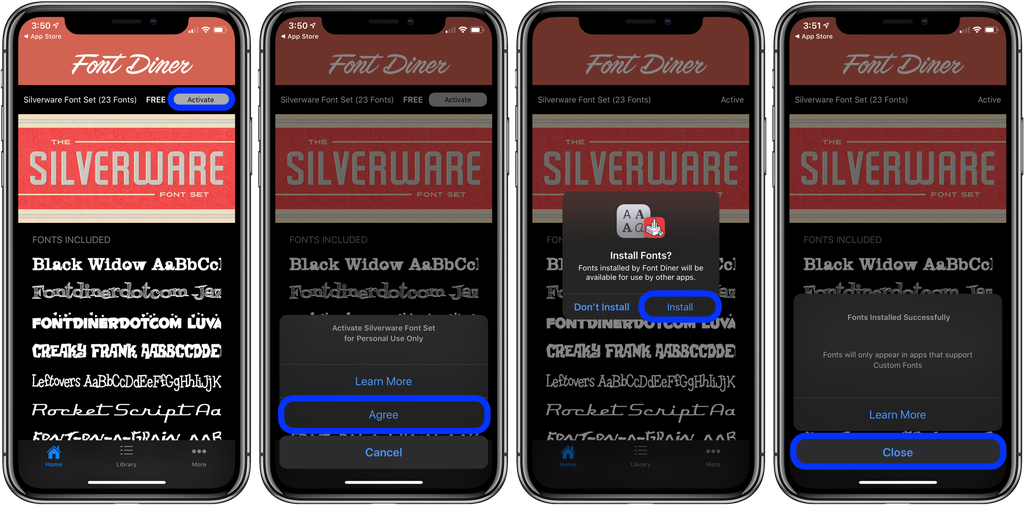
- انقر فوق Agree، ثم Install
- يمكنك رؤية جميع الخطوط المُخصّصة المُثبّتة عن طريق التوجه إلى الإعدادات> عام> الخطوط
افتح الآن تطبيقًا متوافقًا مع الخطوط المُخصّصة.

- اكتب نصًا جديدًا أو حدّد نصًا موجودًا، توجه إلى المُحرّر، وابحث عن الخطوط المُخصّصة الجديدة
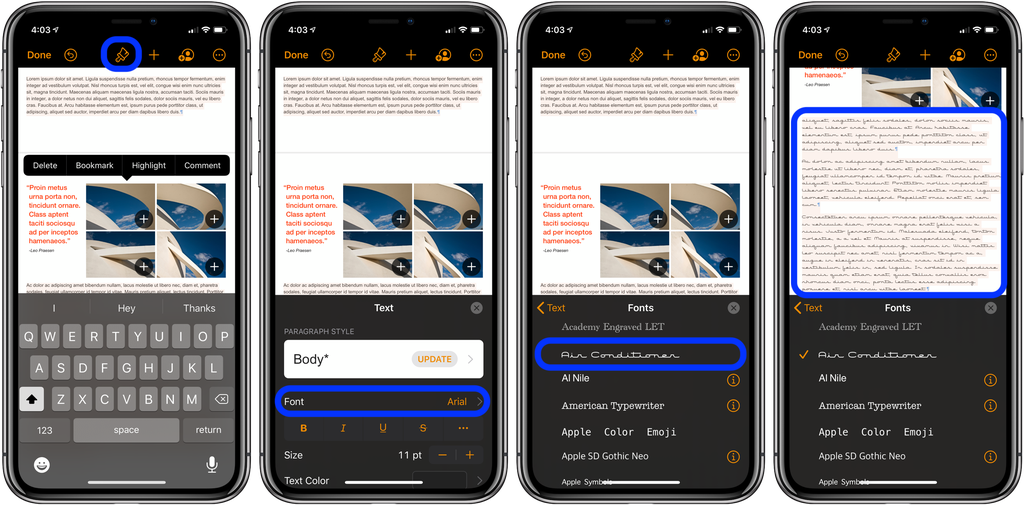
الخيار الثاني:
هناك تطبيقات موجودة منذ بعض الوقت تتيح تحميل الخطوط المُخصّصة، بما في ذلك من مجموعتك الخاصة من الخطوط من iCloud Drive وDropbox التي تحتاجها للعمل مع iPhone وiPad.
شيء واحد يجب أخذه في الاعتبار هنا: أنت تخاطر بالثقة في مطوري هذه التطبيقات ومنشئي الخطوط أثناء عملهم عبر ملف تعريف غير موافق عليه يحتاج إلى التثبيت على جهازك. ومع ذلك، هناك بعض الفوائد.
يمكنك استخدام الخطوط المُثبّتة بهذه الطريقة في تطبيقات أكثر من تلك المسموح بها مع ميزة iOS 13 وiPadOS 13 الرسمية، بالإضافة إلى تثبيت الخطوط من iCloud Drive و Dropbox والمزيد.
- اختر تطبيقًا مثل AnyFont أو iFont (هذا المثال تم باستخدام iFont)
- اضغط على Get Fonts في الزاوية اليمنى السُفليّة
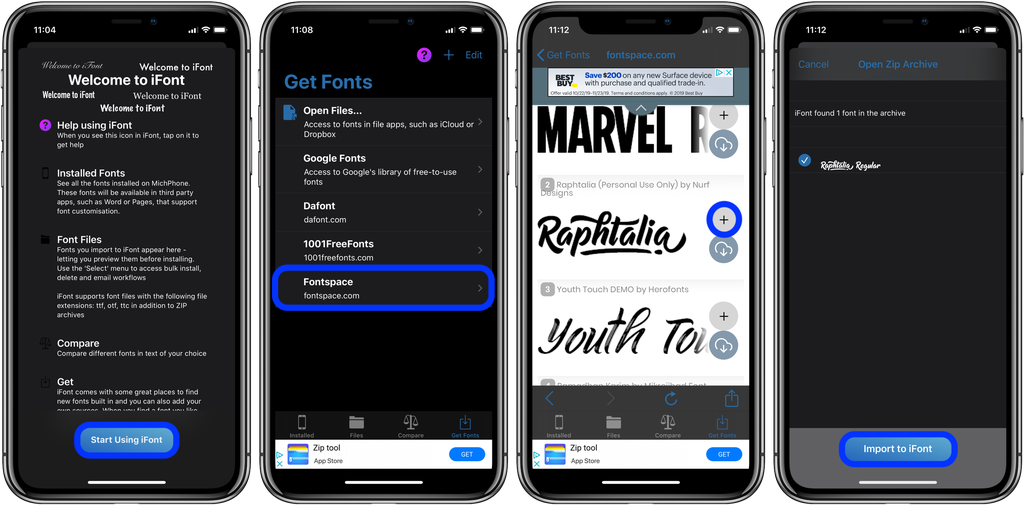
- اختر مُزوّد خطوط من القائمة
- اختر خطًا وانقر فوق تحميله في iFont
- بمجرد تحميله في iFont، انقر فوق “تثبيت” بجواره
- توجه إلى الإعدادات> عام> الملف الشخصي> اضغط على الخط الجديد

- اختر تثبيت في الزاوية اليمنى العُليا
- أدخل رمز المرور الخاص بك إذا لزم الأمر
- انقر فوق تثبيت مرة أخرى
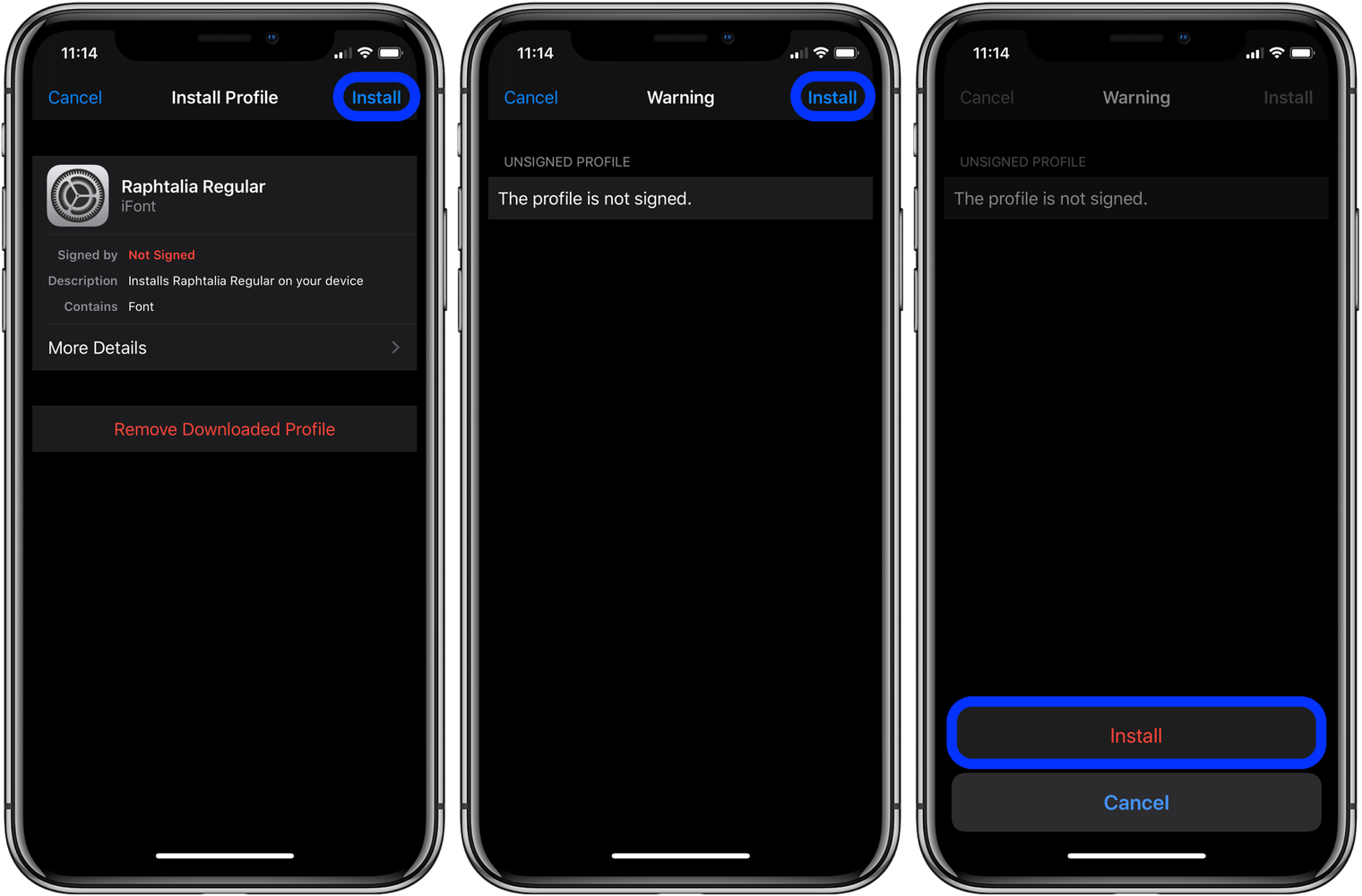
- افتح تطبيقًا متوافقًا وسترى الخط الجديد